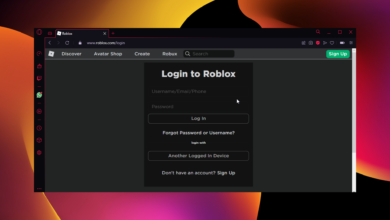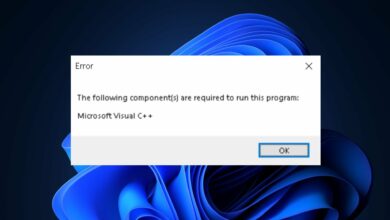Cómo reparar un error de red
- El problema de conexión de TikTok no puede deberse a factores que van desde configuraciones incorrectas o incompletas hasta una red inestable.
- Afortunadamente, se puede solucionar con soluciones sencillas como comprobar los servidores y reiniciar la aplicación.
- Otra solución efectiva es eliminar algunos datos de TikTok de su dispositivo o caché del navegador.

TikTok es una red social fácil de usar que ha sido adoptada masivamente por usuarios de todo el mundo. No solo se limita a dispositivos móviles, ya que puede instalar la aplicación TikTok en Windows 11.
Sin embargo, los usuarios están comenzando a enfrentar problemas, y el error TikTok sin conexión a la red es uno de los más destacados. Este error ha resultado difícil de resolver ya que las causas son diversas.
Si probó varias correcciones y aún no puede superar el problema de falta de red, tenga la seguridad de que este artículo contiene correcciones comprobadas que harán que TikTok funcione correctamente nuevamente.
¿Cuáles son las causas del error de conexión de red de TikTok?
Las causas del error de no conexión a la red en TikTok son numerosas, algunas conocidas y otras difíciles de identificar. A continuación se presentan algunos de los más populares:
- Acumulación de archivos basura y errores temporales.
- Conexión a Internet inestable.
- Configuración de APN incorrecta.
- Restricciones de TikTok en tu ubicación
¿Qué plataformas se ven afectadas por este error?
Este es un error bastante común y los usuarios han informado un mensaje de error de red TikTok en las siguientes plataformas:
Para ver cómo solucionar este error en todas estas plataformas, no dejes de seguir leyendo y seguro que encuentras una solución adecuada.
¿Cómo arreglar TikTok sin error de red?
1. Reinicia la aplicación
1.1 en Android
- Abierto ajustes aplicación y seleccione Aplicaciones opción.
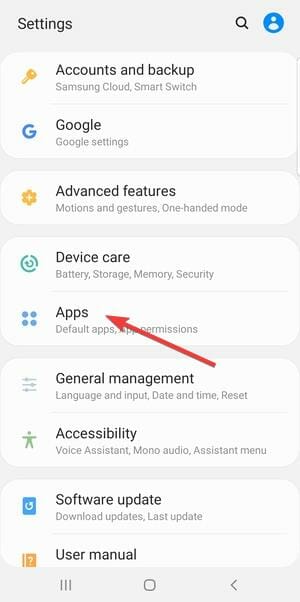
- Seguir adelante Garrapata la aplicación.
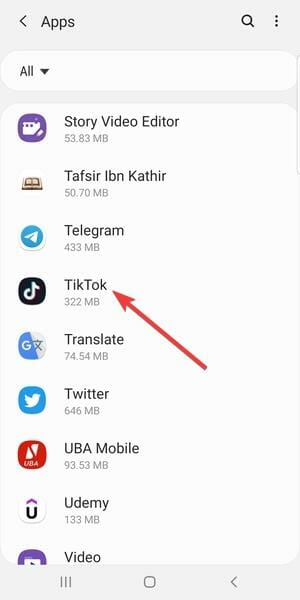
- Seguir adelante Potencia de frenado botón.

- Ahora, ve a la pantalla del menú para abrir la aplicación TikTok nuevamente.
1.2 en iPhone
- Desliza hacia arriba desde la parte inferior de la pantalla de tu teléfono para abrir Conmutador de aplicaciones. Esto mostrará una vista superpuesta de todas sus aplicaciones abiertas.
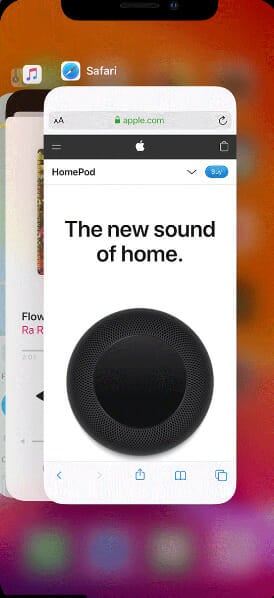
- situado Garrapata la aplicación y muévase hacia arriba sobre ella para detenerla.
- Ahora, ve a la pantalla del menú para reiniciar la aplicación TikTok.
Si obtiene un error de red TikTok en su perfil, asegúrese de intentar reiniciar la aplicación y verifique si eso soluciona el problema.
2. Revisa los servidores de TikTok
- Abre cualquier navegador.
- Navegar a Página del detector de inactividad de TikTok.

- Compruebe si hay un problema con el servicio.
El servidor es la raíz de la funcionalidad de cualquier aplicación y servicio. Si el servidor no funciona, es posible que experimente una serie de problemas que incluyen Error de red TikTok, intente nuevamente.
Desafortunadamente, TikTok, como muchos otros servicios, no proporciona el estado del servidor. También puede escribir #tiktokdown en el cuadro de búsqueda de Twitter para averiguar el estado del servidor.
Si (el servidor) está inactivo, verá a otros usuarios hablando de ello. En caso de un apagón, todo lo que puede hacer es esperar hasta que las cosas vuelvan a la normalidad.
3. Usa una VPN

A veces, TikTok no tiene problemas de conexión de red debido a restricciones de aplicaciones en su ubicación actual, como en India.
La única forma de sortear esta restricción es usar una VPN. Y no hay nadie mejor para desbloquear restricciones que ExpressVPN.
Algunos problemas de la PC son difíciles de solucionar, especialmente cuando se trata de repositorios corruptos o archivos de Windows que faltan. Si tiene problemas para corregir un error, es posible que su sistema esté parcialmente dañado.
Le recomendamos que instale Restoro, una herramienta que escaneará su máquina e identificará cuál es la falla.
Haga clic aquí para descargar e iniciar la reparación.
ExpressVPN es uno de los proveedores de VPN más confiables que le brinda acceso a servidores en todo el mundo. Le ayuda a eludir las restricciones de ubicación sin esfuerzo y sin ser detectado.
Además, no solo se limita al acceso unánime a Internet, sino que también cuenta con una tremenda velocidad para compartir archivos y transmitir.
ExpressVPN también utiliza el mejor cifrado de su clase, tiene un interruptor de bloqueo de red y servidores en 94 países. Podrá encontrar y conectarse a un servidor que esté cerca de usted para garantizar las velocidades más rápidas.

ExpressVPN
Tu compañero online para acceder a contenidos de cualquier país.
4. Borrar caché de aplicaciones (Android)
- Abierto ajustes y seleccione Aplicaciones opción.
- situado Garrapata aplicación y tóquela.
- Seleccionar Almacenamiento opción.

- Ahora, toque Borrar el caché botón.
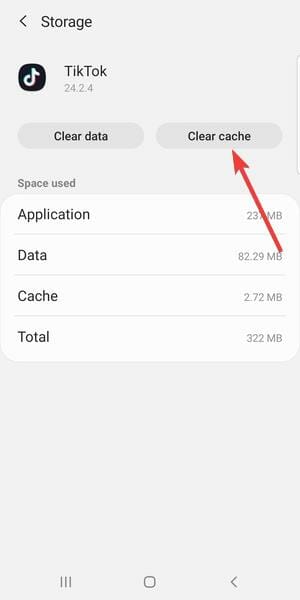
- Finalmente, reinicie su dispositivo.
La caché de la aplicación son datos temporales de los recursos de la aplicación que se utilizan para cargarla más rápido. También ayuda a mejorar su experiencia general con la aplicación.
Sin embargo, estos datos pueden corromperse. Un caché de aplicación dañado hará que la aplicación intente cargar algunos de estos recursos desde Internet, lo que provocará el error de conexión de red de TikTok en Android, entre otros problemas.
La única solución en este caso es borrar el caché y reiniciar el teléfono. Ahora puede reiniciar la aplicación TikTok para que pueda comenzar de nuevo y guardar nuevos archivos de caché.
5. Borrar datos de navegación
- Haga clic en menú botón (las tres líneas horizontales) en la esquina superior derecha.

- Seleccionar Ir a la configuración completa del navegador opción.

- Seguir adelante Avanzado opción en el panel izquierdo.
- Seleccionar Eliminar el historial de búsqueda.
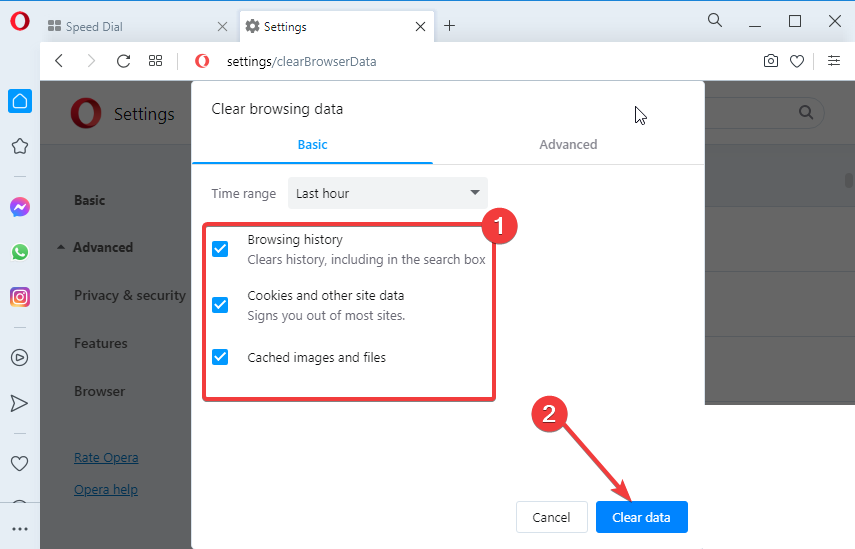
- Marque las casillas para Historial de navegación, cookies y otros datos del sitio e imágenes y archivos en caché.
- Seguir adelante Borrar datos botón.
Si se enfrenta al error de red TikTok en el navegador de su computadora, podría deberse a la acumulación de datos de navegación corruptos. Simplemente eliminarlos y reiniciar su navegador debería funcionar aquí.
Antes de comenzar, asegúrese de guardar las contraseñas almacenadas en su navegador o cualquier otra información que no desee perder.
O puede usar una utilidad como CCleaner, que le brinda más opciones sobre los datos que desea conservar y eliminar.
6. Desinstala y reinstala TikTok
6.1 en Android
- Ir a la aplicación menú página y pulsación larga Garrapata la aplicación.
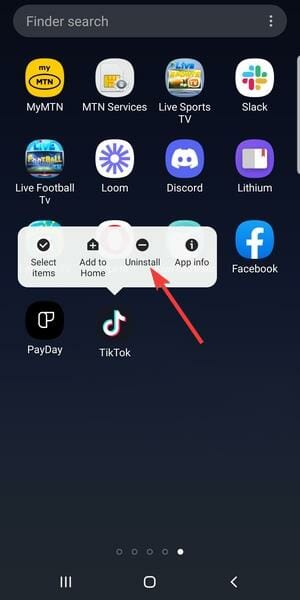
- Seleccionar DESINSTALAR opción.
- Ahora, ábrelo Tienda de juegos de Google aplicación y búsqueda tres en raya.
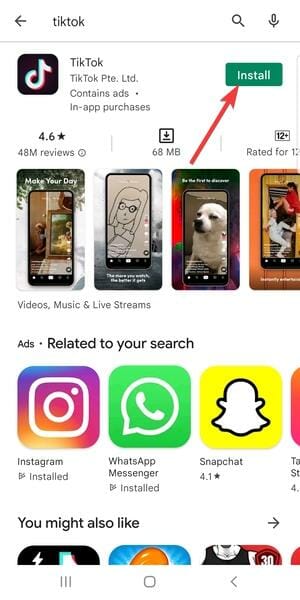
- Toca la aplicación seguida de Instalación botón.
Si otras soluciones no lo ayudaron a corregir el error de red de TikTok en Android, entonces la última opción es reinstalar la aplicación.
6.2 En iPhone
- Ir a El hogar pantalla y mantenga presionado el botón Garrapata logotipo de la aplicación durante unos segundos.
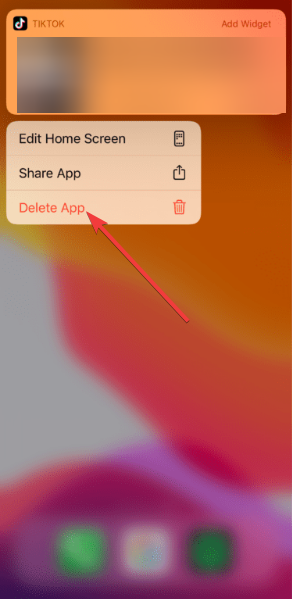
- Seleccionar eliminar la aplicación opción de la lista de opciones mostrada.

- Toque en Eliminar opción cuando se le solicite que confirme la acción.
- Desde aquí, ve a Tienda de aplicaciones y busca tres en raya.

- Toca la aplicación seguida de Lograr botón.
- Ingrese los detalles de verificación de su ID según sea necesario y la aplicación comenzará a descargarse.
7. Póngase en contacto con el servicio de atención al cliente de TikTok
Si todos los remedios anteriores fallan, el problema puede estar más allá de lo que puede solucionar usted mismo. En este caso, su mejor opción es ponerse en contacto con TikTok para obtener ayuda.
Puedes llegar a ellos a través de ellos. Pagina de soporte o en Gorjeo. Solo asegúrese de tener lista toda la información correcta, como el modelo de su dispositivo y el mensaje de error exacto.
El error de red de TikTok es uno de los problemas comunes que enfrentan los usuarios en la aplicación animada. Afortunadamente, existen soluciones efectivas y practicables para dispositivos Android, Windows e iOS.
Además, si desea utilizar TikTok en su navegador en lugar de instalar la aplicación, puede consultar nuestra extensa guía para hacerlo.
Siéntase libre de discutir la solución que resolvió el problema para usted en la sección de comentarios a continuación.
¿Aún tienes problemas? Solucionarlos con esta herramienta:
PATROCINADO
Si los consejos anteriores no resolvieron su problema, su computadora puede estar experimentando problemas más profundos con Windows. Recomendamos descargar esta herramienta de reparación de PC (altamente calificada en TrustPilot.com) para solucionarlos fácilmente. Después de la instalación, haga clic en el botón Empezar a escanear botón y luego presione Arreglar todo.
![Photo of Chrome Continuar donde lo dejaste No funciona [Simple Fix]](https://kdkick.com/wp-content/uploads/2023/05/continue-where-you-left-off-390x220.png)